YouTubeを利用しているときに「ログインしてbotではないことを確認してください」というメッセージが表示された経験はありませんか?
これは、ユーザーの操作がロボット(bot)によるものだとYouTubeが判断した際に、不正アクセスを防ぐために出る警告です。
ログインや簡単な確認作業で解決する場合が多いですが、設定やアクセス方法によっては問題が繰り返されることも。この記事では、このメッセージが表示される原因と具体的な対処法をわかりやすく解説します。

\今すぐ登録♪/
スマホの手続きが、LINEでスマートに!
- スマホ料金の無料診断
- 店舗検索&来店予約がスムーズに
- オンラインで機種予約もOK
- お得な情報やクーポンを定期配信
- 契約時に必要な書類もLINEで確認
YouTubeで”ログインしてbotではないことを確認してください”の意味
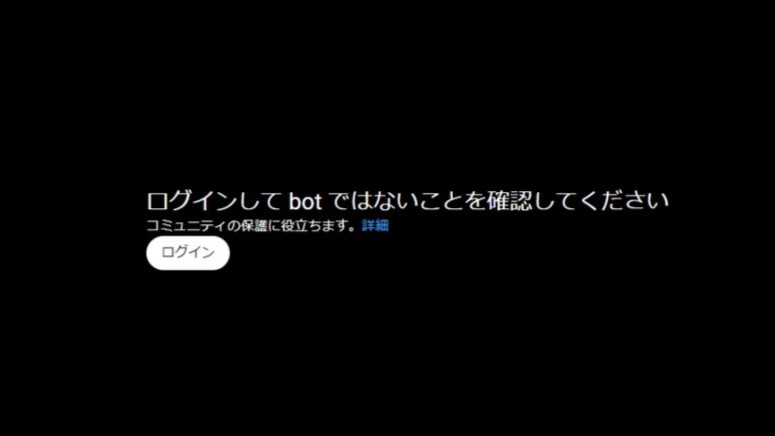
YouTubeを利用していると、突然「ログインしてbotではないことを確認してください。コミュニティの保護に役立ちます。」というメッセージが表示されることがあります。
これは、ユーザーの操作が自動プログラム(bot)によるものだとYouTubeが判断した際に表示される警告です。不正アクセスを防ぎ、YouTubeの安全性を保つ目的があります。
ユーザーが人間であることを確認できれば、このメッセージは消えます。機種の故障やウイルス感染が原因ではないため、安心してください。
YouTubeで”ログインしてbotではないことを確認してください”が出る原因

普段はYouTubeにログインせずに利用できていたのに、なぜ突然「ログインしてbotではないことを確認してください」と表示されたのでしょうか?
この項目では、このメッセージが表示される主な原因について詳しく解説します。
が出る7つの原因
- Googleアカウントからログアウトしている
- ブラウザのキャッシュやCookieが古い
- 短時間に同じ操作を繰り返した
- Apple製品のsafariから閲覧している
- VPNやプロキシを使っている
- 広告ブロッカーを使っている
- 公衆のフリーWi-Fiに繋いでいる
①Googleアカウントからログアウトしている
何かしらの理由でGoogleアカウントからログアウトしていたり、ログインが一時停止状態にある場合、コミュニティの安全性を保護するため「ログインしてbotではないことを確認してください」と表示されることがあります。
②ブラウザのキャッシュやCookieが古い
キャッシュやCookieを長い間削除していないという場合、ブラウザにたまっている古いデータが原因となっている可能性があります。
キャッシュ …ウェブサイトのデータを保存しておく仕組み。これにより、次回そのウェブサイトにアクセスしたときにデータを再度ダウンロードする必要がなく、ページの表示が速くなる。
Cookie …ユーザーの情報を一時的に保存する仕組み。ウェブサイトがログイン情報や設定を保持することができる。
③短時間に同じ操作を繰り返した
頻繁な検索や動画再生、コメントを短時間で繰り返すと、YouTubeが機械的な動き(=botによる不正アクセス)だと判断することがあります。
④Apple製品のSafariから閲覧している
最近よく聞くようになった事例として、SafariからYouTubeを閲覧すると、特定の設定や仕様が原因で”ログインしてbotではないことを確認してください”が表示されることがあるようです。
⑤VPNやプロキシを使っている
VPNやプロキシを使用していると、IPアドレスが匿名化されるため、YouTubeから不審なアクセスと判断される場合があります。
VPN …通信を暗号化して、安全にデータをやり取りする仕組み。プライバシーを守ったり、海外のコンテンツにアクセスしたりできる。
プロキシ …通信を代理する仕組み。IPアドレスを変更したり、一部のサービスで制限を回避することができます。
⑥広告ブロッカーを使っている
広告ブロックアプリなどがYouTubeとの正常な通信を妨げてしまっている場合、botとみなされる可能性があります。
⑦公衆のフリーWi-Fiに繋いでいる
カフェや公共施設のフリーWi-Fiに繋いでYouTubeを視聴する場合、不特定多数のユーザーが同じIPアドレスを共有しているため、怪しいアクセスと判断されることがあります。
YouTubeで”ログインしてbotではないことを確認してください”が出た時の対処法

YouTubeで”ログインしてbotではないことを確認してください”が出た時は、ここで紹介する対処法を一つずつ順に試してみてください。
が出た時の7つの対処法
YouTubeで「エラーが発生しました」と表示される場合の解決法はこちらの記事で解説しています。

①Googleアカウントにログインする
「あえてログインせずにYouTubeを視聴したい」という場合を除き、まずは画面の指示に従ってGoogleアカウントにログインしてみましょう。
多くの場合、これだけで解決します。
Googleアカウントにログインする方法は、こちらの記事で解説しています。

②ブラウザのキャッシュやCookieを削除する
ブラウザのキャッシュやCookieに残っている古いデータを削除することで、エラーが解決する場合があります。
この方法は以下のようにYouTube公式でも案内されている一般的な対処法です。
スマホでChromeのキャッシュとCookieの削除方法は、こちらの記事で解説しています。
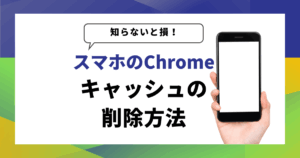
YouTubeのデータ容量が溜まっている場合は、こちらの記事を参考にしてください。
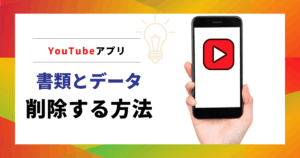
③一定時間操作を控える
YouTubeで頻繁な操作(検索や動画再生、コメント)を短時間に繰り返したことで”ログインしてbotではないことを確認してください”が表示された場合は、数分~数時間操作を控えることで解決する場合があります。
④ブラウザをChromeにする
SafariでYouTubeを開いている場合、ブラウザをChromeに変更してみてください。
いちいち切り替える手間を減らしたい場合は、iPhoneでデフォルトのブラウザをSafariからChromeに変更するのもおすすめです。
デフォルトのブラウザをChromeに変更する方法
- App StoreでChromeアプリ
 をインストールする
をインストールする - iPhoneの設定アプリを開く
- 下にスクロールし「アプリ」をタップ
- 「デフォルトのブラウザアプリ」をタップ
- 「Chrome」に切り替える
⑤VPNやプロキシを一時的にオフにする
VPNやプロキシを使用している場合は、オフにすることで改善する可能性があります。一時的にオフにしてYouTubeにアクセスしてみましょう。
VPNとプロキシをオフにする方法はこちらの記事で解説しています。

⑥広告ブロッカーをオフにする
広告ブロックアプリなどを使っている場合は、一度無効化してみましょう。広告ブロッカーにより正常な通信が妨げられていた場合は、これで解決します。

⑦モバイルデータや別のWi-Fiに切り替える
フリーWi-Fiを使用している場合は、他の安全なWi-Fiに切り替えるか、一度Wi-Fiをオフにしモバイルデータに切り替えてYouTubeにアクセスしてみましょう。
これで解決する場合は、問題はネットワーク環境にある可能性が高いです。
どうしても解決しない場合はYouTubeに問い合わせてみましょう
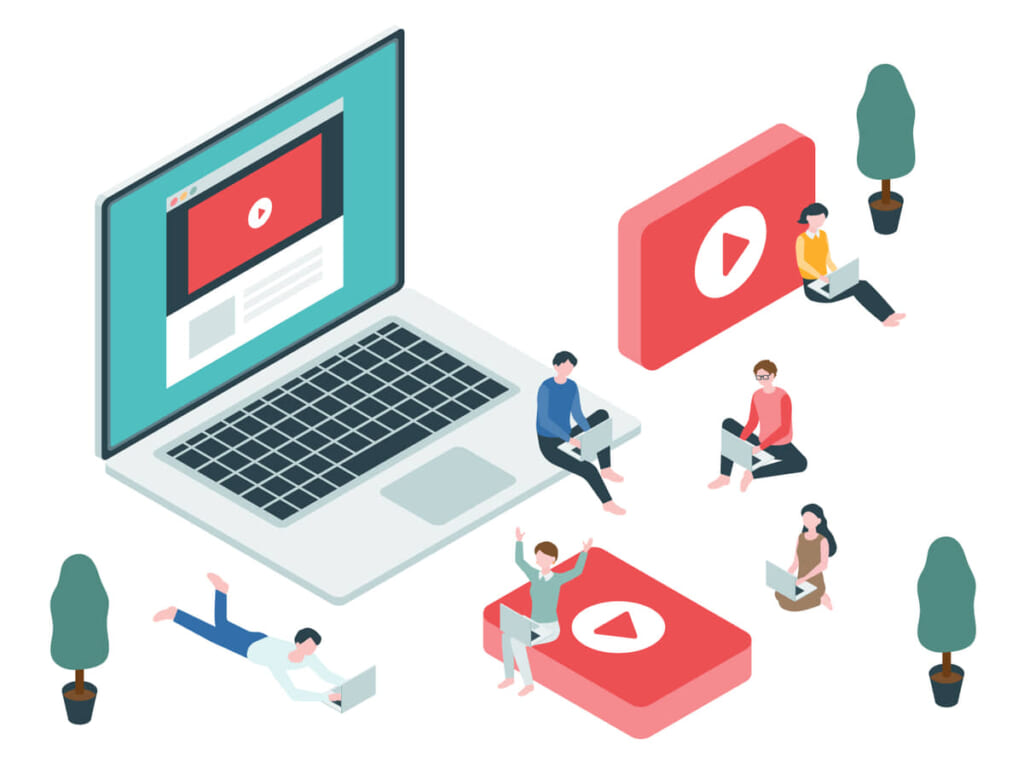
本記事で紹介している対処法をすべて試しても解決しない場合は、以下の方法でYouTubeに問い合わせてみてください。
- YouTubeヘルプコミュニティで質問する
- 他のユーザーや専門家からアドバイスを受けることができます。
- YouTubeのX公式アカウント(@TeamYouTube)に問い合わせる
- メンションやダイレクトメッセージで具体的な状況を伝えましょう。
冒頭でもお伝えした通り、YouTubeで”ログインしてbotではないことを確認してください”が表示される原因は、スマホの不具合ではありません。したがって、ケータイショップや修理店に持ち込んでも解決するのは難しいでしょう。
もしそれ以外のスマホ操作についてご不安な点があれば、フォンシェルジュ提携店のスマホ相談窓口TOP1にてご相談を承っておりますので、ぜひご利用ください。
\スマホの相談は「スマホ相談窓口TOP1」まで/














